
Oculus Quest2のOculus LinkでPCレースゲームをプレイしていますが、使用感は概ね満足しておりPCVRをプレイするにもOculus Quest2は非常にコスパの優れた良いVR機器だと思います。
しかし長く使っていると不満に感じる点やエラーなどの不具合に遭遇する場面もいくつかあり、そらに悩まされている方もいるのではないでしょうか?
そこで今回はOculus Quest2をより快適に使う為に私が試した対策方法をまとめてみましたので、同じようなトラブルでお困りの方の参考になれればと思います!
トラッキングが失われましたエラーの対策
Oculus Quest2を利用されている方であれば一度は「トラッキングが失われました」のエラーメッセージに遭遇した事があるかと思います。
この状態だと頭や手の動きに合わせ映像が上手く連動しないばかりか、定期的に映像がズレたりなどの症状が起こり非常にストレスとなってしまいます。
これは再起動する事で改善する場合もありますが、それでは根本的な解決にはならないので、出来る限りエラーが発生しにくくなるようにいくつか対策をしてみました。
まずは基本的な対策としてQuest2本体の前面にある赤丸4つのカメラをきれいに拭く事と、しっかり光を取り込めるように室内の照明を十分な明るさにします。

ちなみに私は今までレンズは指で拭いて照明も天井のスポットライトだけでプレイしていましたが、きちんとレンズクロスを使って拭き室内も均一に明るくなるようにする事で以前よりエラーが減ったように感じました。
そしてもう一つの対策として本体内側にある着脱を感知するセンサーに目隠しをして、Oculus Quest2がスリープモードにならないように対策をします。

私の経験上ですがトラッキングエラーが起こりやすいタイミングは一度起動した後にQuest2を外し、再度装着して復帰した際の再トラッキングを繰り返すと症状が起こる場面が多く感じたからです。
また私の場合モニターからかなり近い距離でプレイしていたのですが、モニターレスにしたところかなり改善しましたので、モニターからの僅かな光もトラッキングに影響を与えやすい事も分かりました。

これらの対策をする事でトラッキングエラーが発生する事が大幅に減り、それなりの効果はあると思いますので是非一度試していただければと思います!
ガーディアンエラーの対策と無効化
ガーディアンとはあらかじめプレイエリアを設定しておき、そのエリア外に近づきすぎた場合に境界線が表示され、VRプレイ中でも壁や障害物などにぶつからないようにする安全機能になります。
しかしこのガーディアンもトラッキング同様「ガーディアンが記憶されていません」などのエラーが発生し、自然に回復しない場合は再設定を促されたりゲームが中断される事があります。
ここでも基本的な対策としては【設定】→【ガーディアン】→【一般】→【ガーディアンの履歴をクリア】より、一度アカウントのガーディアンマップとトラッキングデータを削除する事で多少は症状が改善するはずです。
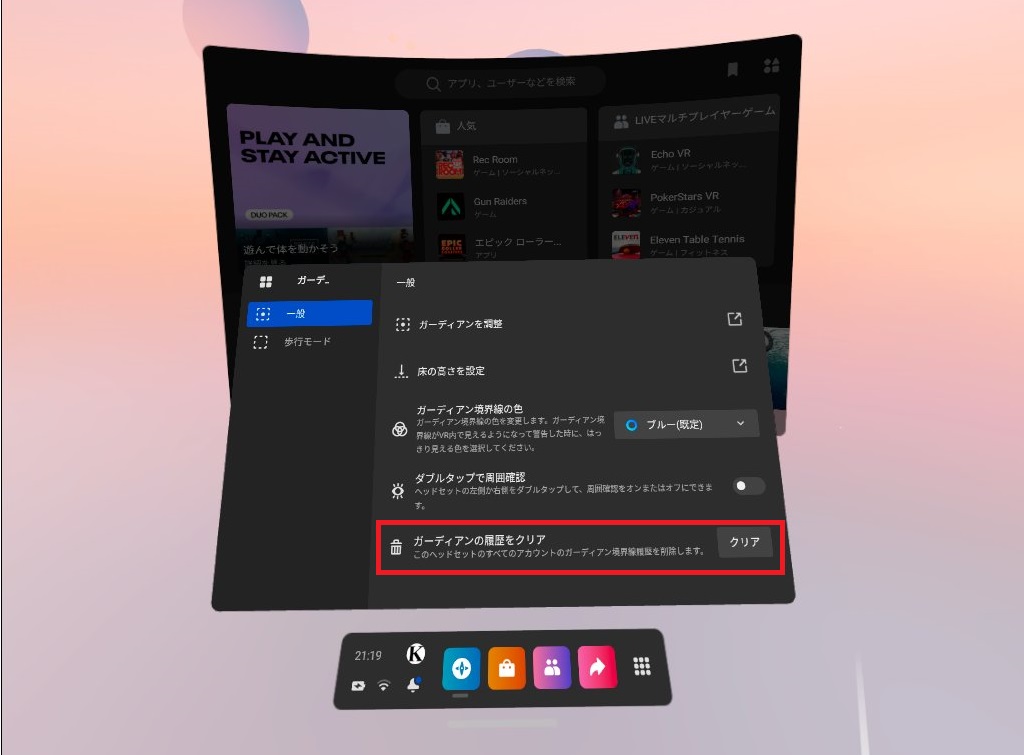
但し、この方法でもしばらくするとガーディアンエラーが再発してしまったので、完全にエラーが発生しないよう私はガーディアンの機能自体をオフにする事にしました。
※私のVR用途はコックピットに座ってレースゲームをプレイする場合のみです。ガーディアン機能をオフにするとVRプレイ中は周囲の確認が出来ず、壁や物にぶつかって危険を伴う場合がありますので、設定の際は自己責任でお願いします。
ガーディアン機能をオフにする方法ですが、設定するにはまずOculusを「開発者モード」にする必要があるので「Oculus FOR DEVELOPERS」にアクセスし適切な情報を入力し開発者組織の作成/メンバー登録を行います。
※私が設定した当時は開発者組織の作成/メンバー登録だけで開発者モードを有効に出来たのですが、現在ではさらに2段階認証を有効にするか決済方法を設定していないと開発者モードに出来なくなっているようです。
その後ペアリング済みのQuest2を起動した状態でスマートフォンにインストールしたOculusアプリを開き【詳細設定】→【開発者モード】からトグルを有効にします。
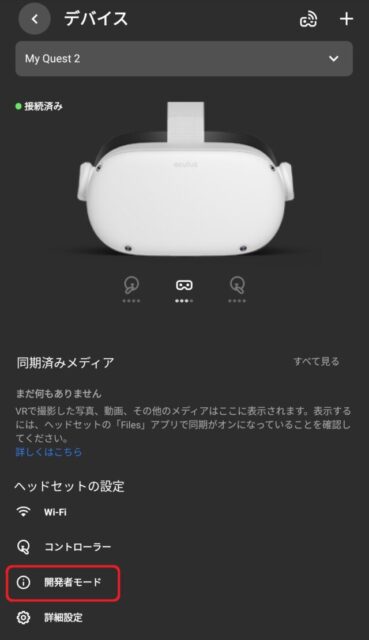
スマートフォン側での設定を終えたらQuest2側のシステムに【開発者】タブが新たに追加されているので、その中のガーディアンのトグルをオフにするとガーディアンが無効となります。
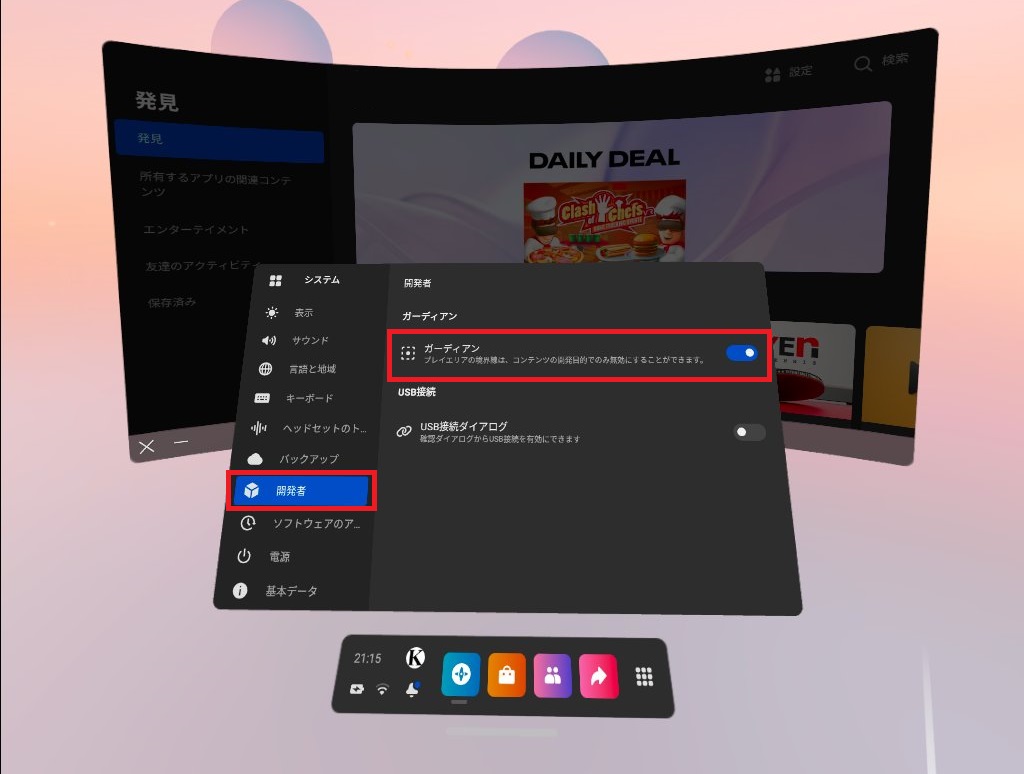
無効後は当然ガーディアンエラーは一切起こらなくなりますので、頻繁にガーディアンの再設定を促されたりする場合は試していただければと思います。
Quest2を6Dofから3DoFへ切り替えて利用する
ここまでの設定でも症状が改善しない場合は最終手段として、トラッキングを通常の6DoFから頭の回転と傾きだけを感知する3DoFへ切り替えて利用する方法もあります。
設定方法はQuest2の【システム】→【ヘッドセットのトラッキング】内のトラッキングのトグルをオフにするだけです。
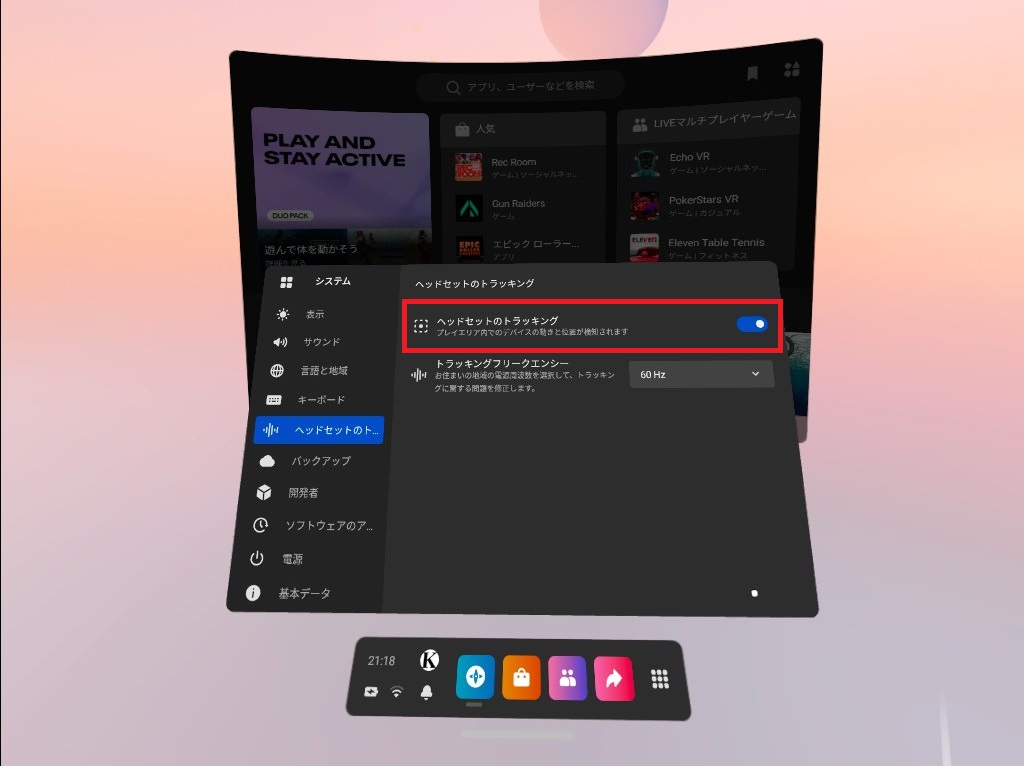
こうする事でトラッキングエラーの原因である6DoFの移動トラッキング(ポジショントラッキング)は無効となり、エラー回避はもちろん真っ暗な部屋でもQuest2を利用する事が出来るようになります。
但し3DoFでは前後左右の動きを感知しないので、レースシムのようにコックピットに座ってプレイするゲームや動画鑑賞など利用範囲は限定的となってしまいますので、エラー回避の最終手段として検討して頂ければと思います。
ちなみにこのトラッキングの無効は再起動すると解除されますので、利用する場合は毎回設定する必要があります。
おわりに
今回のQuest2トラッキングエラーとガーディアンエラーの対策方法はいかがだったでしょうか?
レースゲームとVRは非常に相性が良いので、エラーが煩わしくて利用するのを止めてしまった方や、これからVRでレースゲームを初めてみようとされている方の参考になれれば幸いです!
また、過去にOculus linkの設定についても記事にしていますので、宜しければ合わせてご覧頂ければと思います♪




コメント